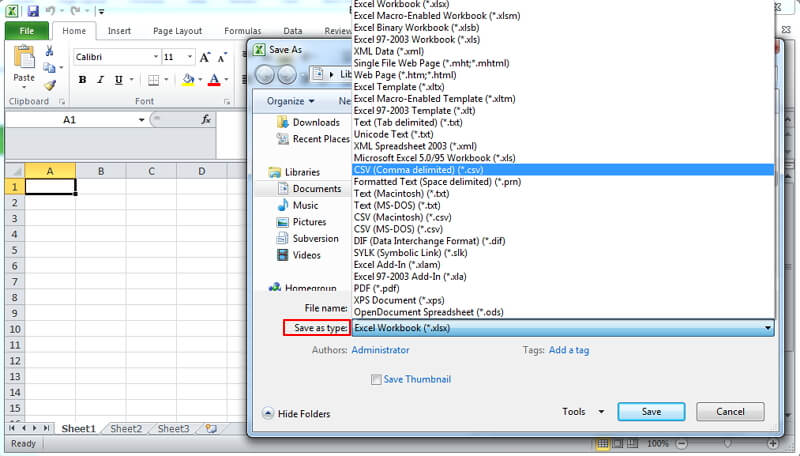Релевантный контент
-
- 1. Как повысить четкость: улучшение качества PDF с размытым текстом
- 2. Как создать цифровую временную метку [Решения]
- 3. Как объединить несколько PDF в один файл? 3 способа
- 4. Как сканировать несколько страниц в один файл PDF
- 5. Лучший способ защитить PDF от копирования
- 6. Лучшие 5 способов удаления Excel пароля для вас
Если вам нужно обрабатывать или анализировать данные, вам может потребоваться конвертировать PDF в формат CSV. В этом случае сохраняются все данные, включая макеты, столбцы и форматирование. Для выполнения этого преобразования потребуется конвертер из PDF в CSV. К счастью, вы можете использовать PDFelement для полной конвертации PDF в CSV.
Как быстро и просто преобразовать PDF-в CSV
Чтобы конвертировать PDF в CSV, убедитесь, что ваш компьютер работает на Windows.
Шаг 1. Для преобразования PDF в CSV выберите опцию «В Excel».
Откройте PDFelement Поскольку csv – это формат excel, нажмите кнопку «В Excel» в главном меню.
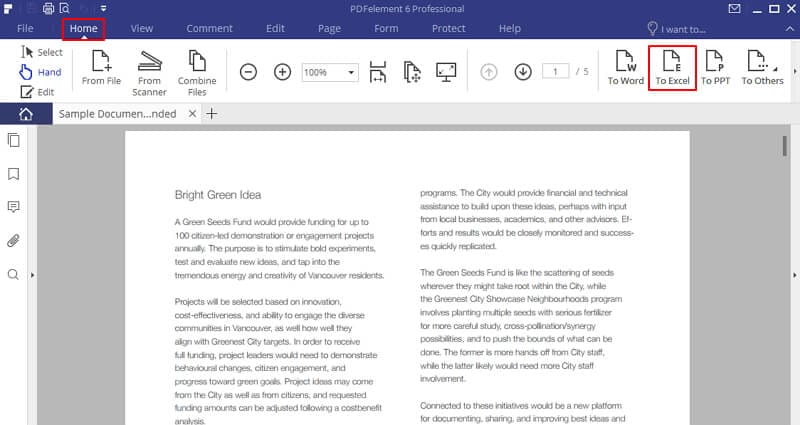
Шаг 2. Настройка параметров для преобразования PDF в CSV
Выполнив Шаг 1, вы увидите всплывающее окно «Конвертировать в Excel». Чтобы выбрать PDF-файлы, которые вы хотите конвертировать в CSV, нажмите «Добавить файлы» в появившемся окне. Также вы можете настроить другие параметры (например, «Диапазон страниц») или нажать на кнопку «Обзор», чтобы указать путь к файлу. После настройки всех необходимых параметров нажмите кнопку «Сохранить», чтобы начать конвертирование PDF в csv.
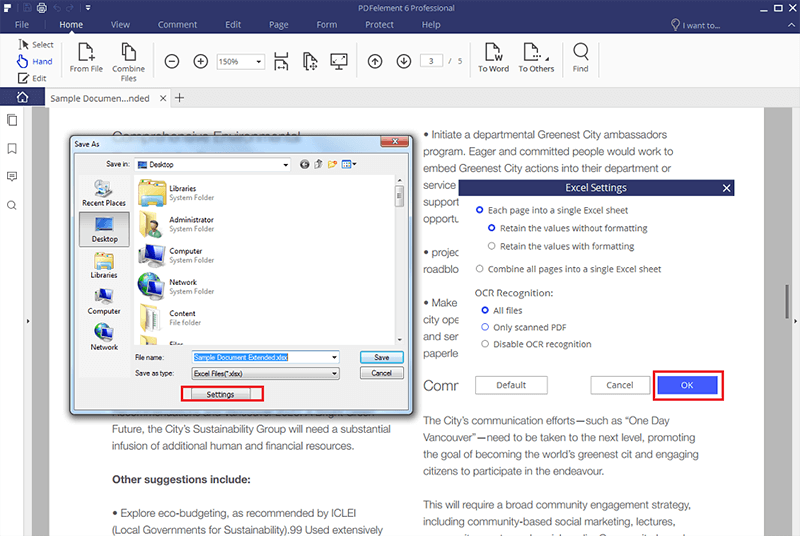
Шаг 3. Конвертирование PDF в CSV
По завершении конвертирования дважды щелкните по преобразованному файлу, чтобы открыть его в Excel. Затем нажмите кнопку «Файл»>«Сохранить как». Чтобы сохранить его в формате CSV, нажмите «Сохранить в формате» и укажите формат .csv.
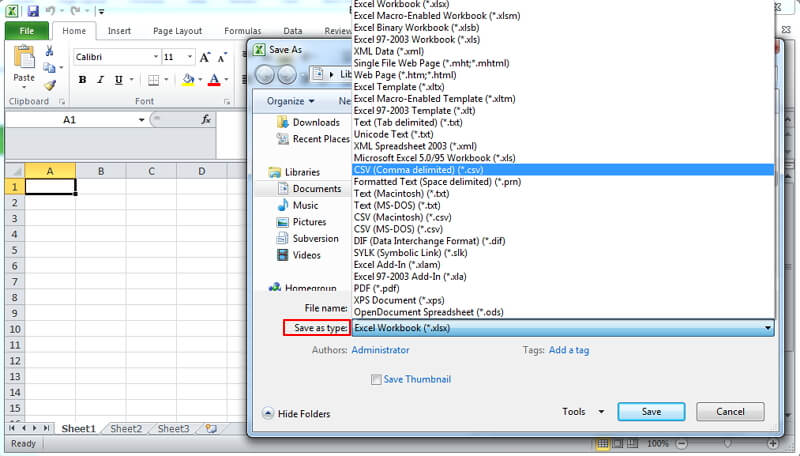
Используя этот конвертер PDF в CSV, вы можете добиться интеллектуального преобразования PDF-файлов в файлы Excel. С помощью PDFelement вы можете изменить свой рабочий процесс, увеличив производительность и доход вашей компании. Вы можете преобразовать PDF-файл в таблицу CSV. Данный инструмент также позволяет использовать полученные данные в программе Excel. Этот инструмент Windows позволит с легкостью конвертировать PDF-документы с таблицами в файлы Excel без необходимости дополнительного редактирования.
С помощью PDFelement вы можете получить потрясающие результаты по конвертированию PDF в CSV:
- Частичное и пакетное конвертирование. Режим частичного конвертирования позволяет пользователям выбирать диапазон страниц PDF-файла или отдельные страницы PDF для конвертирования. Режим пакетного конвертирования позволяет пользователям конвертировать до 200 PDF-файлов одновременно.
- Удобные настройки для вывода в Excel. Этот инструмент предлагает два удобных варианта сохранения файлов после их конвертирования в Excel. После конвертирования вы можете сохранить каждую страницу PDF в виде отдельного листа или объединить все PDF-файлы и преобразовать их в единый лист документа Excel.
- Точные результаты. Форматирование вашего Excel-файла будет точно соответствовать форматированию вашего исходного PDF. Ваши PDF-файлы будут преобразованы в высококачественные CSV-файлы в точном соответствии с оригинальным документом.
Лучший способ конвертирования PNG в текст
PDF Converter Pro – еще одна программа, которая поможет вам конвертировать PDF-файлы в CSV. Ниже перечислен простой порядок действий.
Шаг 1. Преобразование PDF в CSV с помощью опции «Excel»
Добавьте PDF-файл в конвертер и выберите опцию «Microsoft Excel» в раскрывающемся списке «Формат вывода» в правой части экрана.
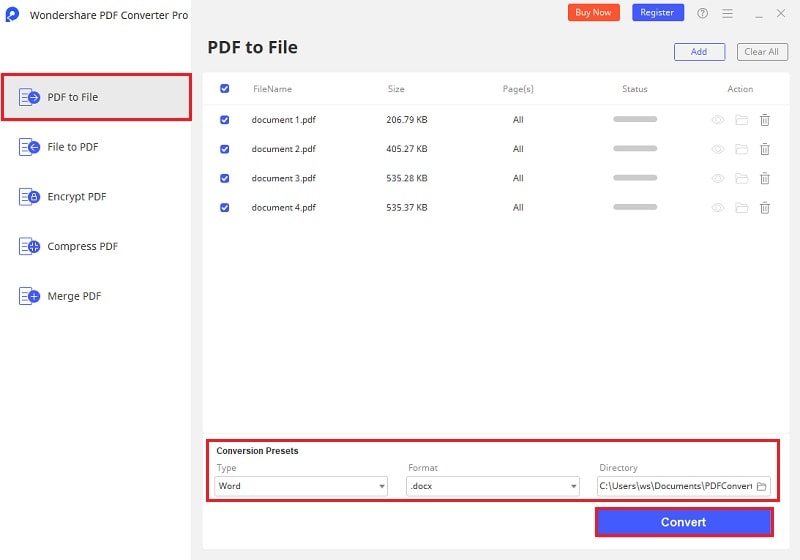
Шаг 2. Превратите Excel в CSV
После конвертирования щелкните дважды по преобразованному файлу excel и сохраните его в формате .csv.